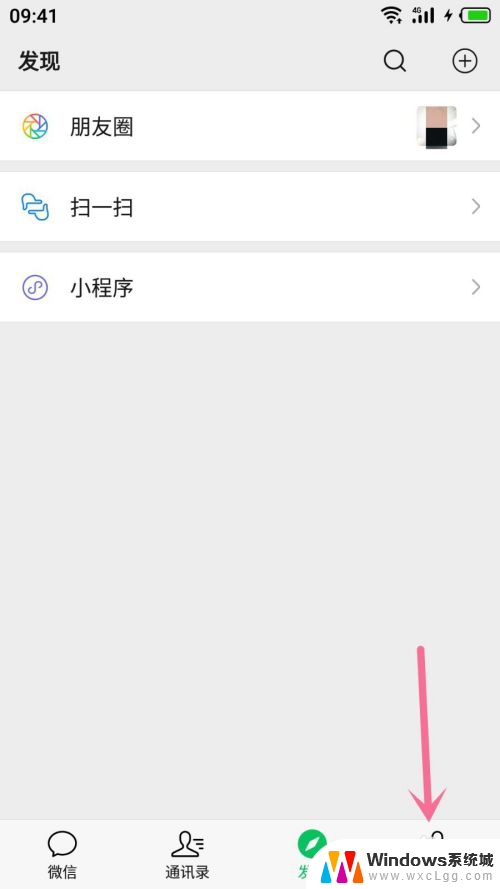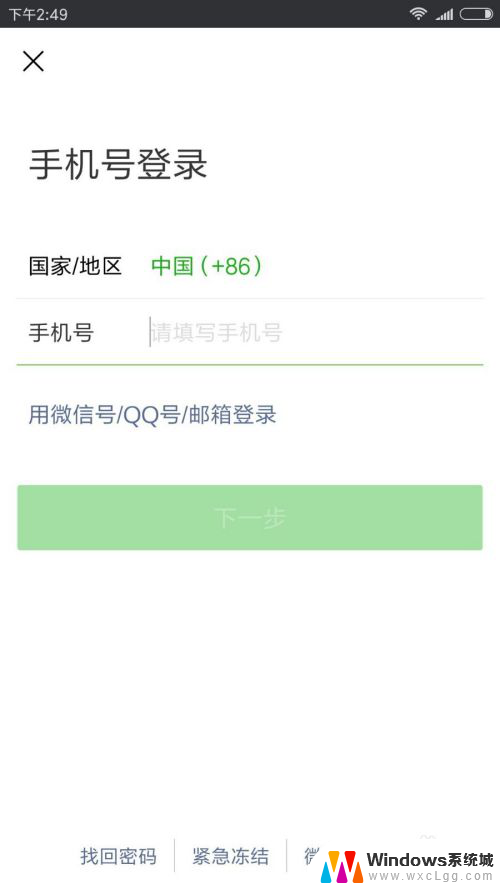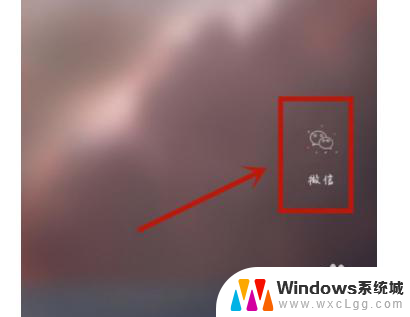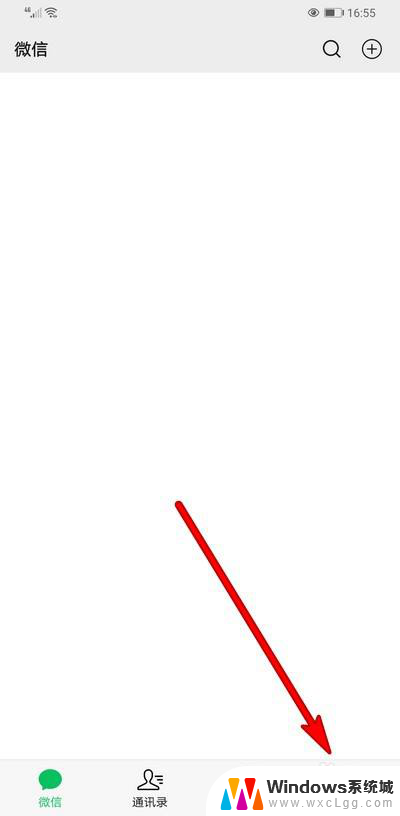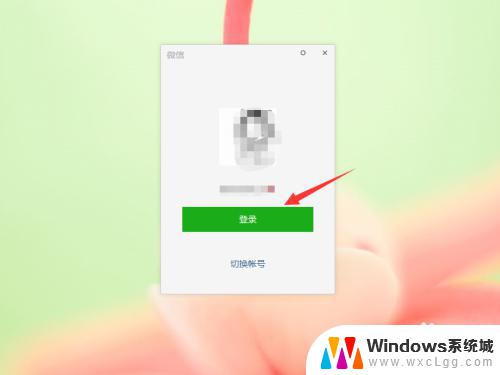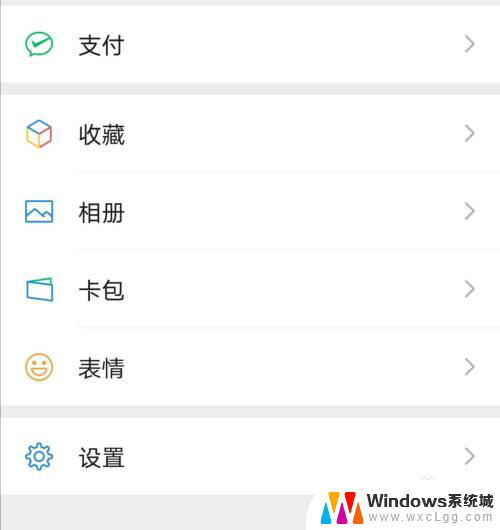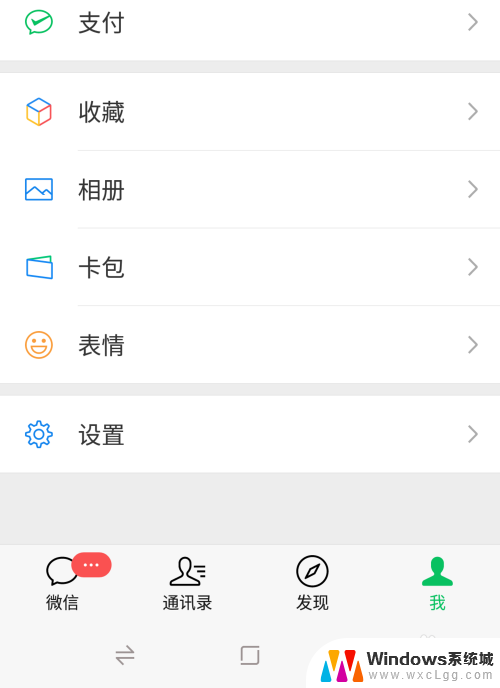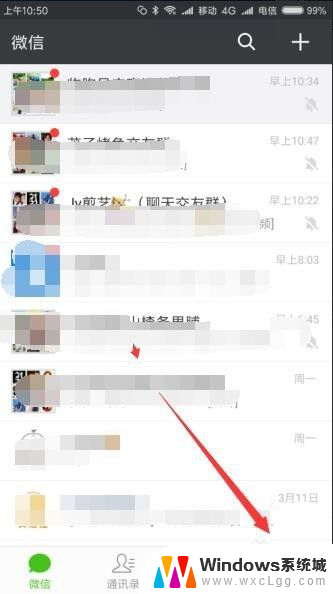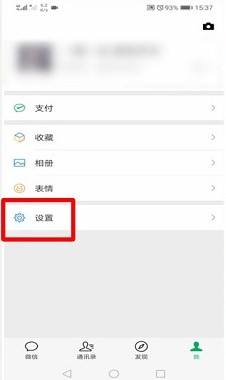怎样添加微信提示音 微信消息提示音设置方法
微信是一款非常常用的社交软件,我们在使用微信时经常会收到各种消息提醒,其中微信提示音就是一种常见的提醒方式,想要给微信添加特定的提示音,可以通过微信设置中的消息提醒功能来进行设置。接下来我们就来看看怎样添加微信提示音,让您在收到消息时更加方便快捷地进行提醒。
具体步骤:
1.打开软件,在菜单里打开我的。
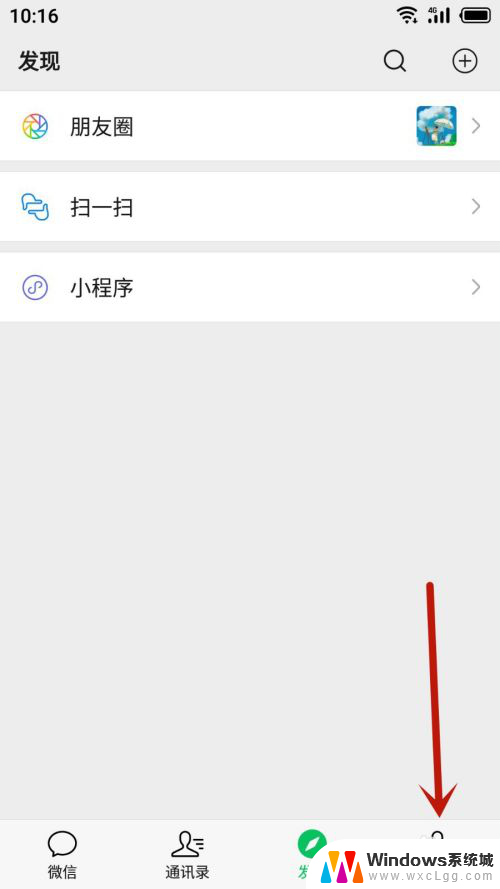
2.在菜单里找出设置并点击打开。
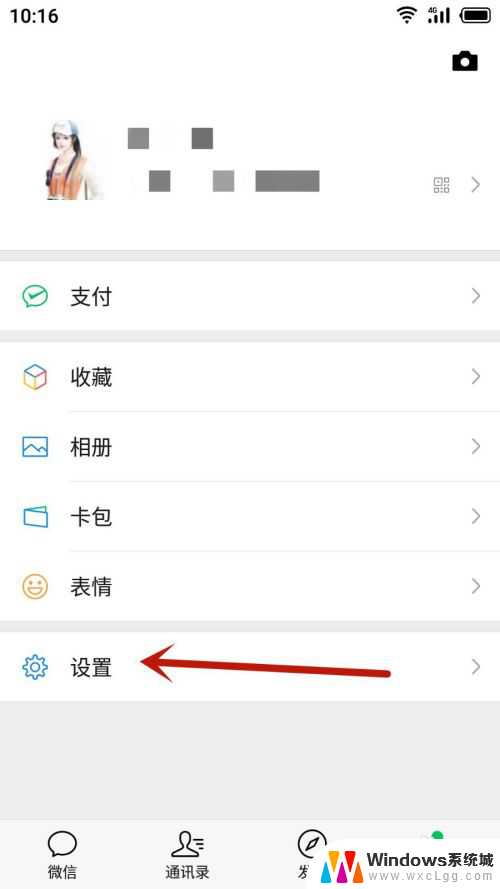
3.打开第二个选项新消息提醒,如图所示。
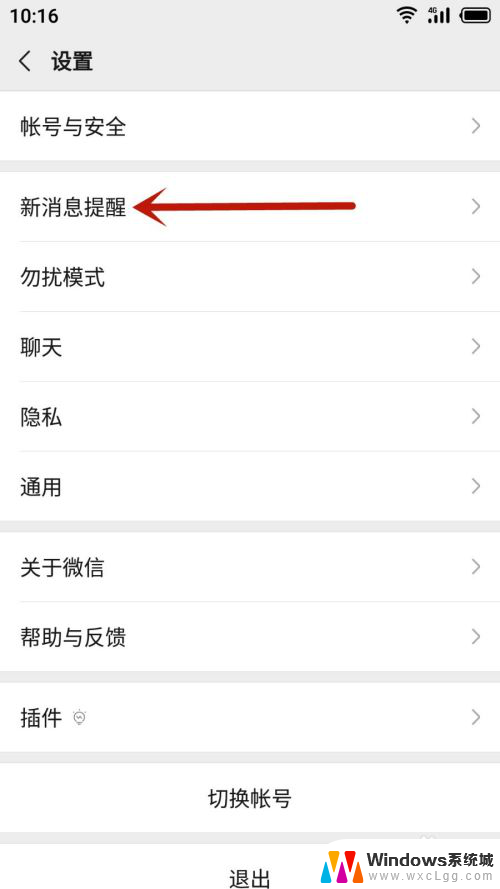
4.如果用户已经关闭了声音设置,请点击声音后面的按钮开启消息提示音。
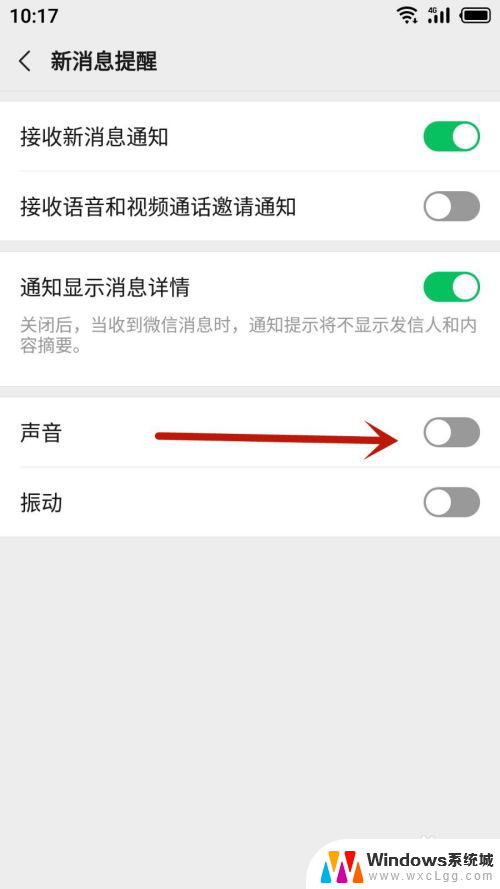
5.开启声音后,再点击打开新消息提示音。
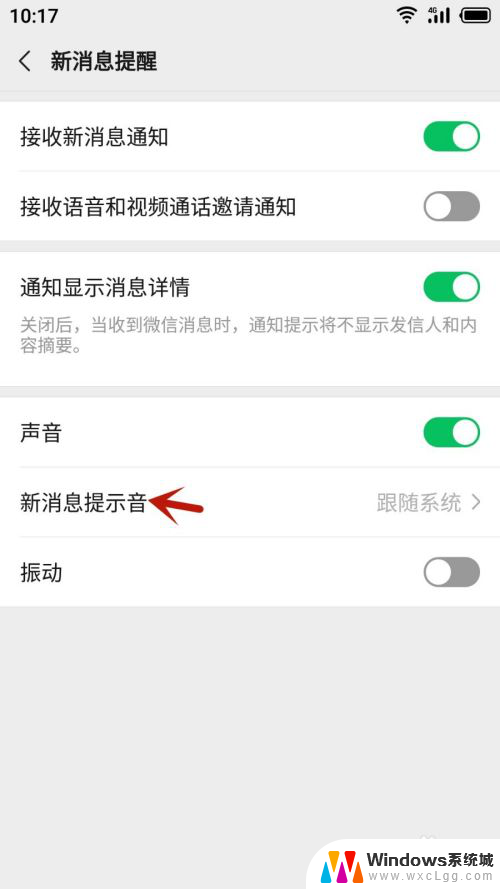
6.在列表里选一个作为新的信息提示音,选定就点击右上角保存按钮。
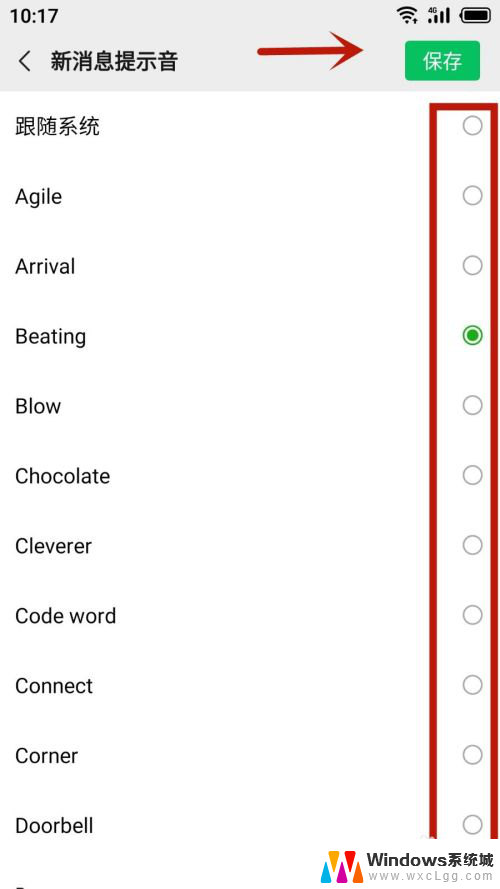
7.新消息提示音保存成功就可以在设置里看到它,这时可以关闭设置界面返回聊天界面聊天测试提示音好用不。
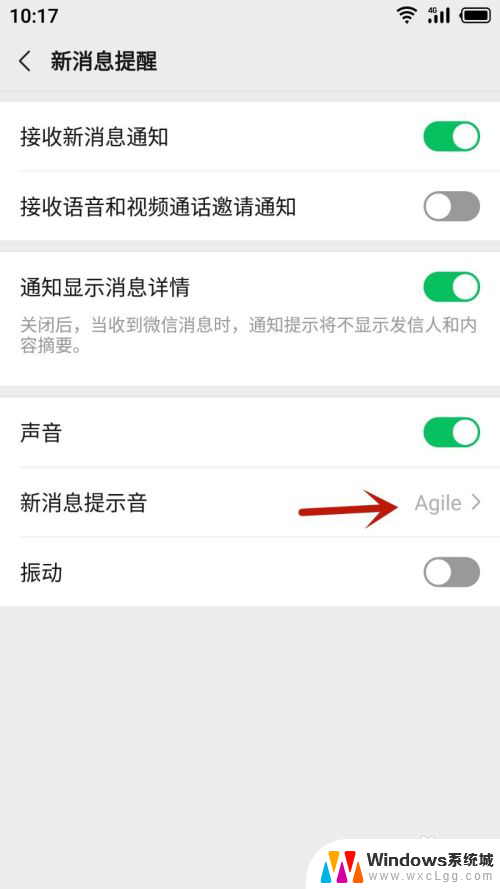
8.总结
1.进入我的界面再打开设置;
2.在菜单里打开新消息提醒;
3.如果关闭了声音请打开它;
4.开启声音就打开新消息提示音进去更换提示音;
5.在列表里选择一个提示音并点击保存。
以上就是如何添加微信提示音的全部内容,碰到同样情况的朋友们赶紧参照小编的方法来处理吧,希望能够对大家有所帮助。